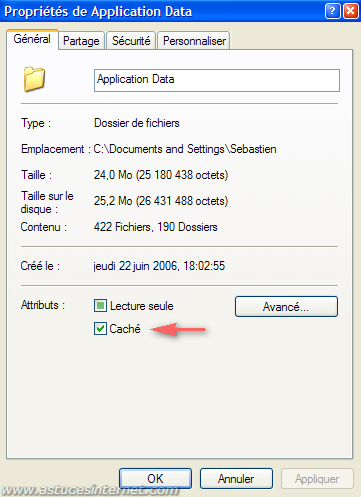-
Items
913 -
Registratiedatum
-
Laatst bezocht
Inhoudstype
Profielen
Forums
Store
Alles dat geplaatst werd door nokiaprox
-

Bestanden terug te halen na een format?
nokiaprox reageerde op JEANSPANJE's topic in Archief Windows 10
Recuva heeft dus niets gevonden om te herstellen : "0 fichier(s) trouvé "onderaan het scherm. We gaan eens kijken wat er in die back-up zit op je oude externe schijf. 1. Koppel je nieuwe externe schijf Seagate los (via VEILIG VERWIJDEREN !) 2. Koppel de oude externe schijf Conceptronic aan je laptop 3. Ga naar het scherm 'sauvegarder et restaurer': 4. Klik onderaan op 'Restaurer les fichiers' Normaal moet je volgend scherm tegenkomen: 5. zoek dan in de map 'Sauvegarde de jg' of je daar persoonlijke mappen en/of bestanden (documenten, foto's,...) kan vinden. Meer hoef je voorlopig met die schijf niet te doen. -

nieuwe versie iTunes wil niet installeren
nokiaprox reageerde op ValerieV's topic in Archief Andere software
Nog niet opgelost? Een volgende reeks instructies van de fruitboer uit Californië : https://support.apple.com/nl-nl/HT204275 Dus alle gerelateerde softwareonderdelen van iTunes en Apple verwijderen, in de juiste volgorde . -

Bestanden terug te halen na een format?
nokiaprox reageerde op JEANSPANJE's topic in Archief Windows 10
Dit is de schijf die we bedoelen. Doe voorlopig NIETS met deze schijf. We laten eerst Recuva tot het einde lopen, misschien kan je dan je foto's recupereren. Het printerprobleem zullen we later bekijken. -

nieuwe versie iTunes wil niet installeren
nokiaprox reageerde op ValerieV's topic in Archief Andere software
Staat er in de lijst van Windows Installer CleanUp Utility iets als Apple software update ? Indien ja, verwijder dat ook eens. Verwijder eventueel ook QuickTime. -

nieuwe versie iTunes wil niet installeren
nokiaprox reageerde op ValerieV's topic in Archief Andere software
Heb je ook dit geprobeerd: (uit de eerste Microsoft-link hierboven) Dus alle mappen iTunes volledig verwijderen uit Program Files. -

nieuwe versie iTunes wil niet installeren
nokiaprox reageerde op ValerieV's topic in Archief Andere software
Windows Installer CleanUp Utility heeft mij destijds in een gelijkaardig geval geholpen. Download het hier (klik bovenaan rechts op 'DOWNLOAD LOCATIONS' (en wacht 5 seconden tot de download start), klik NIET op de grote groene knop Download Now) Voer het bestand msicuu2.exe uit als administrator (rechtsklikken, 'uitvoeren als administrator') Ga in verkenner naar de map C:\Program Files (x86)\Windows Installer Cleanup Dubbelkklik op msciuu.exe Je krijgt een lijst met alle programma's die geïnstalleerd zijn met Windows Installer : selecteer iTunes in die lijst en klik 'Remove' Probeer iTunes opnieuw te installeren (Windows Installer CleanUp Utility verwijdert geen programma's, wel foute verwijzingen in het register en installatiefiles) -

nieuwe versie iTunes wil niet installeren
nokiaprox reageerde op ValerieV's topic in Archief Andere software
Gebruik je Windows 10? Dan staat hier een oplossing volgens Apple. Ook bij Microsoft is nog info te vinden (blijkbaar is dit een veel voorkomend probleem) : http://answers.microsoft.com/nl-nl/windows/forum/apps_windows_10-winapps/windows-10-windows-installer/f4e0a048-e7a6-4dcf-8ecf-ac7d97ad8a21?auth=1 en http://answers.microsoft.com/nl-nl/windows/forum/windows_10-windows_install/itunes-windows-10-window-installer-pakket/57a23957-7e04-4b6e-99c0-934472862629?auth=1 -

nieuwe versie iTunes wil niet installeren
nokiaprox reageerde op ValerieV's topic in Archief Andere software
Ook als je in het startscherm 'Geavanceerde opties' aanklikt en een vinkje zet bij 'oplossingen automatisch toepassen' ? -

Bestanden terug te halen na een format?
nokiaprox reageerde op JEANSPANJE's topic in Archief Windows 10
Jean, Probeer Recuva eens op volgende manier te gebruiken: Bij het starten opent de assistent, klik op 'Suivant' Zet een bolletje bij 'Images' en klik 'Suivant' Zet een bolletje bij 'Dans un emplacement spécifique', klik op 'Explorer' en blader naar de schijf F: , klik dan 'OK' Klik 'Suivant' Klik op 'Démarrer' De resultaten verschijnen: Klik rechtsboven op 'Passer en mode avancé' en wacht tot het scherm opgebouwd is Zet een vinkje in de hokjes voor alle foto's met een groen bolletje en klik dan op 'Récuper' In de verkenner die opent: Blader naar de map Récuperé op je C:-schijf en klik 'OK' Kijk na afloop met verkenner in de map Récuperé of je alle foto's vindt en kan openen. Laat het resultaat weten maar doe ondertussen niets anders meer met je schijven E: en F: -

nieuwe versie iTunes wil niet installeren
nokiaprox reageerde op ValerieV's topic in Archief Andere software
Probeer eens deze_probleemoplosser (<klik!) van Microsoft. -

Bestanden terug te halen na een format?
nokiaprox reageerde op JEANSPANJE's topic in Archief Windows 10
Hier kan ik niet goed volgen: Je externe schijf was toch F (en niet E). Kan je eens 2 screenshotjes plaatsen, zodat we alle mappen kunnen zie die nu op je schijven staan: Eén van je E (die waarschijnlijk leeg is) Eén van je F (de externe schijf, waarop nog je back-up staat, hoop ik) -

Malware bestrijding
nokiaprox reageerde op JEANSPANJE's topic in Archief Bestrijding malware & virussen
Jean, Media Creation Tool mag je verwijderen. Mocht het nodig zijn, dan kan je het later opnieuw downloaden. McAfee WebAdvisor kan je blijven gebruiken. Van die dubbele bestanden zou ik afblijven, alles hangt evan af welke bestanden het zijn en waar ze staan (op mijn PC staan sommige bestanden op 7 plaatsen!). Nadat je alle oude systeemkopieën (sauvegardes) verwijderd hebt en een nieuwe gemaakt hebt met EaseUS, gaan we nog één keer iets proberen met die mappen 'documents': 1 Kan je die ene map nu losmaken (désépingler) van accès rapide? 2 Kan je de namen van die vijf mappen 'documents' nu wijzigen? Is dit niet het geval, dan zal daar niets aan te veranderen vallen, vrees ik, anders bekijken we het nog eens.. -
Misschien kan dit (<klik!) je verder helpen. Vooral deze paragraaf lijkt mij belangrijk:
- 1 antwoord
-
- citrix receiver
- google chrome
-
(en 2 meer)
Getagd met:
-

Malware bestrijding
nokiaprox reageerde op JEANSPANJE's topic in Archief Bestrijding malware & virussen
Even tussendoor: Na 14 dagen schakelt Malwarebytes om naar de free versie. Volgens hun website ( https://nl.malwarebytes.com/trial/ ) detecteert en verwijdert die nog altijd de gevonden malware. Er is wel geen realtime bescherming meer en er wordt niet automatisch gescand: je moet de scan regelmatig handmatig uitvoeren. -
Jean, Ingrijpen in de BIOS is zelfs voor ervaren gebruikers nooit zonder risico! Maar misschien hoeft dit bij jou helemaal niet: ik vond dit op de Acer-website: Mettre sous tension votre ordinateur. Lorsque le premier écran de logo apparaît, appuyer plusieurs fois la touche F12 pour accéder au menu de démarrage. Utilisez la touche directionnelle FLÈCHE HAUT ou BAS pour sélectionner le lecteur à partir duquel effectuer le chargement du système d’exploitation, et ensuite appuyez sur la touche ENTRÉE pour confirmer. Dit schijnt niet te werken bij álle Acer-computers, maar misschien lukt het bij jouw model wel. Dus bij het starten van je laptop tokkel je op F12. Met een beetje geluk krijg je dan een menu, waarin je met de pijltjes omhoog/omlaag je CD/dvd-lezer kan selecteren. Als er een CD geplaatst is, zal je computer van die CD starten i.p.v. van je harde schijf. Als de EaseUS CD geplaatst is, zal EaseUS dus opgestart worden. Als het lukt om op die manier EaseUS te starten, mag je er van uit gaan dat die CD goed werkt. Je kan dan afsluiten en je PC op de normale manier terug opstarten.
-
Jean, Die vijf mappen 'Documents' zijn 5 systeemmappen van Windows die bij jou, door een foutieve verplaatsing destijds, door elkaar zijn komen te staan. We hebben al geprobeerd ze te hernoemen, verplaatsen, verbergen en verwijderen en dat gaat allemaal niet. Windows laat niet toe dat er veel gerommeld wordt met systeemmappen, dus zullen die altijd moeten blijven staan. Hetzelfde met die map met de 'punaise': Windows weet niet precies wát het moet losmaken, want alles staat door elkaar. Die mappen zijn inderdaad niet helemaal leeg: de snelkoppelingen op je bureaublad staan daarin (eigenlijk in de map ) en verder nog 2 bestanden die waarschijnlijk in stonden, en die je waarschijnlijk niet nodig hebt: Omdat de vijf mappen met elkaar verweven zijn heb je de indruk dat alles vijfmaal op je PC staat, maar dat is niet zo. Maar het belangrijkste: al je eigen bestanden (foto's, teksten,... ) zijn nu verplaatst naar E: (en geback-upt naar je externe F:, als ik goed mee gevolgd heb) Voor Malwarebytes verwijs ik door naar Passer, hij was daarmee bezig.
-
Jean, Als je rechtsklikt op zo'n map, staat er in het menu dat verschijnt ergens 'supprimer'? Indien ja, klik daar op (probeer met één map). Is dit niet het geval, dan zal je die mappen NIET kunnen verwijderen. De laatste screenshots gaan over de back-up van Windows zelf, niet over Easeus. Het is zo dat windows een back-up maakt van de gewijzigde en nieuwe bestanden in de gebruikersmappen. Gebruikersmappen zijn in jouw geval die 5 'documents'. Aangezien er in die mappen niets nieuws is bijgekomen (we hebben ze enkel leeggemaakt), zal je die ook niet terugvinden in die back-up. De nieuwe mappen die we op je E:-schijf gemaakt hebben (Images, Bureau, Documents...) ziet windows NIET als gebruikersmappen. Dus als je daar een back-up van wil hebben, zal je daar zelf moeten voor zorgen. Voor zover ik begrepen had heb je dit al gedaan met Easeus. Dit moet je regelmatig opnieuw doen. Je bent nu eigenlijk aan het werken met 2 back-up systemen door elkaar (Windows en EaseUS). Dit kan enkel voor verwarring zorgen. Als je tevreden bent over EaseUS zou ik daarbij blijven en die Windows back-up niet meer gebruiken (Dus het configuratiescherm "sauvegarer et restaurer" niet meer gebruiken). De automatische back-up's die in windows gepland staan elke maandag om 10.00 u kan je uitschakelen door in dat configuratiescherm links boven te klikken op 'Désactiver la planification' En, je hebt toch een opstartschijf van Easeus gemaakt ?
-

NanoCore Intallation
nokiaprox reageerde op sycho sid's topic in Archief Bestrijding malware & virussen
Je zou eens kunnen proberen met Autoruns . Dit programma toont alles dat automatisch mee opgestart wordt met windows. Het programma geeft veel meer info dan msconfig. Haal het vinkje weg voor de verdachte items en herstart de PC: die items worden dan niet opgestart. -

NanoCore Intallation
nokiaprox reageerde op sycho sid's topic in Archief Bestrijding malware & virussen
Over AutoIT : https://nl.wikipedia.org/wiki/AutoIt Als je dit programma niet kent of niet nodig hebt kan je het misschien verwijderen via: Start | Configuratiescherm | Een programma verwijderen ? -

NanoCore Intallation
nokiaprox reageerde op sycho sid's topic in Archief Bestrijding malware & virussen
Kan je opstarten in veilige modus (F8 drukken tijdens opstarten)? Kan je daar msconfig openen? -
winzip195-64.msi is een installatiebestand van Winzip en heb je niet nodig. SftTree_IX86_U_60.dll hoort bij Incredimail. Gebruik jij dat programma? Indien niet: zeker geen probleem, indien wel en het geeft geen foutmeldingen: ook geen probleem. Die andere dingen (met de pijltjes) zijn de snelkoppelingen op je bureaublad. Die laat je staan, anders zal je bureaublad weer leeg zijn, en die dingen komen dan toch automatisch terug in die map.
-
Op mijn desktop zijn die updates automatisch gekomen. Op mijn laptop (met dezelfde instellingen) werden na tien uur laten zoeken, 15 updates (Windows + Office) gevonden en geïnstalleerd.
-
Probeer eens of je die 5 mappen Documents onder Ce PC kan verbergen: Rechtsklikken op de map In het menu Propriétés kiezen Een vinkje zetten voor Caché En bevestigen met OK Als dat lukt, staat die map er dan nog onder Accès rapide?
-
Amaai, jij bent wel héél vlug! Zo snel kan ik niet typen ! Mooi, je bureaublad is dus nu in orde. Van die 5 mappen 'Documents' blijven we voorlopig af. En die 2 items mag je laten staan. Het is de bedoeling dat je die mappen nu toch niet meer gaat gebruiken, dus zal je er geen last van hebben. We gaan nu nog het uitzicht van je verkenner nog een beetje opfrissen. Links bovenaan onder 'Acces Rapide' staan nog altijd mappen met een duimspijker (punaise in mooi Nederlands) naast. Die gaan we nu eerst verwijderen: Klik met de rechtermuisknop op zo'n map en kies in het menu 'Désépingler de l'Accès rapide'. Doe dit voor alle mappen waar zo'n punaise naast staat. We gaan daar je nieuwe mappen in de plaats zetten: Ga naar de E:-schijf en klik met de rechtermuisknop op Images. In het menu kies je voor 'Epingler dans Accès rapide' Doe hetzelfde met de mappen Documents, Téléchargements, Musique. Die 4 mappen staan nu vast onder 'Acces rapide'. Als je de map Picasa veel gaat gebruiken (waarschijnlijk wel), mag je daarmee hetzelfde doen. Naarmate je jouw computer gebruikt kan de inhoud van 'Accès rapide' wijzigen, afhankelijk van de mappen die je laatst gebruikte, maar die 'vastgepinde' mappen blijven daar altijd staan. Om het helemaal af te werken, kan je de icoontjes van die mappen veranderen: Klik met de rechtermuisknop op zo'n map en kies Propriétés. Je krijgt dan een scherm met ergens de optie 'Changer d'icône'. Als je daarop klikt, krijg je een venster met een paar honderd iconen. Je kan er één uitkiezen dat bij de map past vb. een muzieknoot voor Musique. klik dan OK en het icoon verandert. Nu was het onze bedoeling die 5 mappen 'Documents' onder Ce PC te verwijderen, maar dat is niet mogelijk zonder in te grijpen in het register, en dat is niet zonder risico. Er zou wel een programma bestaan om dit zou oplossen, maar dat kan ik niet uittesten, wegens geen Windows 10. Ik overleg daarover nog even met Passer. Als je hierover geen vragen meer hebt, zal Passer je verder inwijden in de geheimen van EaseUS (tenzij ik nog iets belangrijks vergeten zou zijn). Mvg. Nokiaprox
-
Je hebt blijkbaar die snelkoppelingen van je c: verwijderd. Ik had nochtans gevraagd om die te laten staan: Maar goed, herstart nu eerst eens je PC en weet te vertellen of je bureaublad er nog normaal uitziet. Staat alles er nog op wat er vroeger stond? Die mappen Toolkit en Seagate heb ik ook op je E: zien staan. Kijk eens of die er nu nog staan, indien ja, mag je ze wissen in Documents op je C: Wat er met die 5 mappen documents moet gebeuren zal ik met Passer nog eens bespreken. Herstart nu eerst eens en laat het resultaat weten.

OVER ONS
PC Helpforum helpt GRATIS computergebruikers sinds juli 2006. Ons team geeft via het forum professioneel antwoord op uw vragen en probeert uw pc problemen zo snel mogelijk op te lossen. Word lid vandaag, plaats je vraag online en het PC Helpforum-team helpt u graag verder!